アップルのMighty Mouseは、そのシンプルなデザインとスクロールボールなどの操作感が非常に魅力的ですが、他社のマルチボタンマウスと比較すると、ドライバソフトの機能面では不十分と言わざるを得ません。特に、ボディ両脇にある感圧センサーボタンにWebブラウザの「戻る」「進む」などの処理を割り当てられないのが個人的には大いに不満です。
Mighty Mouse Back and Forwardは、Mighty Mouseの感圧センサーボタンで、ブラウザの「戻る」「進む」を実現するための補助的なアプリケーションです。マウスカーソルの画面上の位置によって「戻る」と「進む」を使い分けることができます。
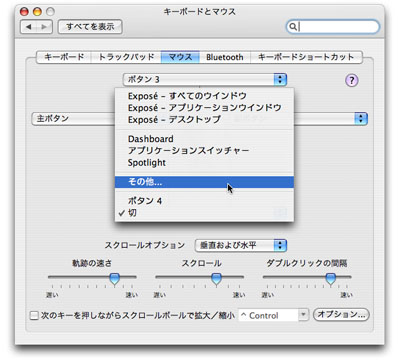
インストールが正常に済んでいれば、感圧センサーボタンを押したときにMighty Mouse Back and Forwardが起動されるようになっているはずです。(起動しても見た目に変化は起こりません) Mighty Mouse Back and Forwardは最前面のアプリケーションに対してキーボードショートカットを送信し、すぐに終了します。処理は一瞬のうちに行われるため、感圧センサーボタンを押してすぐに「戻る」または「進む」が実行されるはずです。
「戻る」と「進む」はモニタ画面上のマウスカーソルの位置によって切り替わります。カーソルをモニタ画面の右端(実際には画面右端から100ピクセル以内)に寄せてボタンを押したときには「進む」(ショートカット cmd+])に、それ以外では「戻る」(ショートカット cmd+[)になります。
Mighty Mouse Back and Forwardは最前面のアプリケーションが何であるかというチェックは行っていません。単純に cmd+[ または cmd+] を送信するだけのプログラムです。これらのショートカットはFinderやiTunes、Firefoxなど、他のアプリケーションでも同様の機能に割り当てられていることが多いため、同じように使うことができます。その反面、これらのショートカットが全く別の機能に割り当てられているアプリケーションでは、意図しない結果になる可能性があります。ご注意ください。
また、Mighty Mouse Back and Forwardを他のボタンに割り当てたり、例えばFinderでダブルクリックして起動しても、同様にショートカットを送信してしまいます。ご注意ください。
Mighty Mouse Back and Forwardはフリーウェアです。どなたでも無料でお使いいただけますが、著作権は作者である浅利 哲に帰属します。実際の取り扱いは一般的なフリーウェアと同じように考えてください。
なお、作者はアップルが将来、Mighty Mouseのドライバにショートカットキー送信の機能を追加してくれることを(つまりこんなソフトが必要なくなることを)期待しています(^^;)